|
COLOR DROPS

Ringrazio Harmi per avermi permesso di tradurre i suoi tutorial.

qui puoi trovare qualche risposta ai tuoi dubbi.
Se l'argomento che ti interessa non è presente, ti prego di segnalarmelo.
Questo tutorial è stato creato con Corel 15, ma può essere realizzato anche con le altre versioni di PSP.
Dalla versione X4, il comando Immagine>Rifletti è stato sostituito con Immagine>Capovolgi in orizzontale,
e il comando Immagine>Capovolgi con Immagine>Capovolgi in verticale.
Nelle versioni X5 e X6, le funzioni sono state migliorate rendendo disponibile il menu Oggetti.
Con la versione X7 sono tornati i comandi Immagine>Rifletti e Immagine>Capovolgi, ma con nuove funzioni.
Vedi la scheda sull'argomento qui
Per tradurre il tutorial ho usato CorelX.
Traduzione francese/traduction française qui/ici
Le vostre versioni/vos versions qui/ici
Occorrente:
Materiale qui
Per i tubes grazie Claudia Viza, Tocha e Beatriz.
Filtri
in caso di dubbi, ricorda di consultare la mia sezione filtri qui
Filters Unlimited 2.0 qui
Mehdi - Wavy Lab qui
Toadies - Weaver qui
Alien Skin Eye Candy 5 Impact - Perspective Shadow qui
Alien Skin Splat - Edges qui
Simple - Blintz qui
L&K's - L&K's Katharina qui
Mura's Meister - Perspective Tiling qui
I filtri Toadies e Simple si possono usare da soli o importati in Filters Unlimited
(come fare vedi qui)
Se un filtro fornito appare con questa icona  deve necessariamente essere importato in Filters Unlimited. deve necessariamente essere importato in Filters Unlimited.

1. Apri una nuova immagine trasxparente 850 x 650 pixels.
Imposta il colore di primo piano con il colore nero,
e il colore di sfondo con il colore bianco.
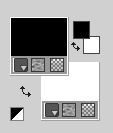
2. Effetti>Plugins>Mehdi - Wavy Lab.
Questo filtro lavora con i colori della paletta:
il primo è il colore di sfondo, il secondo quello di primo piano;
mantieni il terzo colore creato dal filtro.

3. Livelli>Duplica.
Immagine>Rifletti.
Abbassa l'opacità di questo livello al 50%.
Livelli>Unisci>Unisci giù.
4. Effetti>Effetti geometrici>Cerchio.

5. Effetti>Effetti di immagine>Motivo unico, Fianco a fianco.

6. Effetti>Effetti di immagine>Motivo unico, con i settaggi standard.

7. Effetti>Plugins>Simple - Blintz.
8. Livelli>Duplica.
Effetti>Plugins>Mura's Meister - Perspective Tiling.

9. Livelli>Duplica.
Immagine>Capovolgi.
Livelli>Unisci>Unisci giù.
10. Effetti>Effetti di immagine>Motivo unico, con i settaggi standard.

11. Livelli>Nuovo livello raster.
Riempi  con il colore bianco, o con un colore chiaro. con il colore bianco, o con un colore chiaro.
12. Livelli>Disponi>Porta sotto.
Attiva il livello centrale.
13. Attiva lo strumento Selezione 
(non importa il tipo di selezione impostato, perchè con la selezione personalizzata si ottiene sempre un rettangolo)
clicca sull'icona Selezione personalizzata 
e imposta i seguenti settaggi.

Selezione>Innalza selezione a livello.
14. Livelli>Disponi>Porta in alto.
Selezione>Deseleziona.
15. Effetti>Effetti 3D>Sfalsa ombra, colore nero.

Ripeti l'Effetto Sfalsa ombra, cambiando verticale e orizzontale con -4.
16. Effetti>Effetti di immagine>Motivo unico, intermittente diagonale.

Cambia la modalità di miscelatura di questo livello in Filtra.

17. Livelli>Duplica.
Immagine>Rifletti.
Livelli>Unisci>Unisci giù.
Effetti>Effetti di bordo>Aumenta.
18. Effetti>Plugins>Toadies - Weaver, con i settaggi standard.

19. Effetti>Effetti di immagine>Motivo unico, con i settaggi standard.

20. Livelli>Unisci>Unisci visibile.
21. Modifica>Copia.
22. Immagine>Dimensioni tela - 1000 x 765 pixels.

23. Livelli>Nuovo livello raster.
Selezione>Seleziona tutto.
Modifica>Incolla nella selezione.
Selezione>Deseleziona.
24. Livelli>Disponi>Porta sotto.
25. Effetti>Plugins>L&K Landksitewonders - L&K's Katharina.

26. Attiva il livello superiore.
Effetti>Plugins>Alien Skin Splat - Edges.

27. Livelli>Duplica.
Effetti>Effetti di distorsione>Coordinate polari.

28. Immagine>Capovolgi.
Cambia la modalità di miscelatura di questo livello in Luce diffusa.

29. Livelli>Nuovo livello raster.
Selezione personalizzata 

Riempi  la selezione con il colore bianco, o un colore chiaro. la selezione con il colore bianco, o un colore chiaro.
30. Selezione>Modifica>Contrai - 4 pixels.
Premi sulla tastiera il tasto CANC 
Selezione>Deseleziona.
31. Livelli>Duplica.
Effetti>Effetti di immagine>Scostamento.

32. Ripeti il punto precedente 3 volte in modo da avere cinque rettangoli.

33. Livelli>Unisci>Unisci giù - 4 volte, in modo da avere i quadri in un unico livello.
34. Attiva lo strumento Bacchetta magica  , modalità Aggiungi, , modalità Aggiungi,
e clicca al centro di ogni rettangolo per selezionarli.

35. Livelli>Nuovo livello raster.
Apri il tube 941-colors-LB Tubes e vai a Modifica>Copia.
Torna al tuo lavoro e vai a Modifica>Incolla nella selezione.
Selezione>Deseleziona.
Abbassa l'opacità di questo livello al 70%.
36. Livelli>Unisci>Unisci giù.
37. Effetti>Plugins>Alien Skin Eye Candy 5 Impact - Perspective Shadow.
Settings: Reflect in Front Sharp

38. Attiva il livello inferiore.
Livelli>Duplica.
39. Effetti>Plugins>Mura's Meister - Perspective Tiling.

40. Attiva il livello superiore.
Apri il tube Tocha24065 e vai a Modifica>Copia.
Torna al tuo lavoro e vai a Modifica>Incolla come nuovo livello.
Immagine>Ridimensiona, al 40%, tutti i livelli non selezionato.
Sposta  il tube in basso a destra. il tube in basso a destra.

41. Effetti>Plugins>Alien Skin Eye Candy 5 Impact - Perspective Shadow
Reflect in Front Short.

42. Apri il tube Claudiaviza-mujer3474, e vai a Modifica>Copia.
Torna al tuo lavoro e vai a Modifica>Incolla come nuovo livello.
Immagine>Ridimensiona, all'85%, tutti i livelli non selezionato.
Sposta  il tube in basso a sinistra. il tube in basso a sinistra.
43. Effetti>Effetti 3D>Sfalsa ombra, colore nero.

44. Firma il tuo lavoro du un nuovo livello.
Livelli>Unisci>Unisci tutto.
45. Immagine>Ridimensiona, 900 pixels di larghezza o come preferisci, tutti i livelli selezionato.
Salva in formato jpg.

Se hai problemi o dubbi, o trovi un link non funzionante, scrivimi.
3 Aprile 2015
|




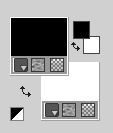





 con il colore bianco, o con un colore chiaro.
con il colore bianco, o con un colore chiaro.















 , modalità Aggiungi,
, modalità Aggiungi,


 il tube in basso a destra.
il tube in basso a destra.


